- Överföring av Android-filer
- Hur du ansluter och överför filer från OnePlus till Mac
Hur du ansluter och överför filer från OnePlus till Mac
Om du har svårt att överföra filer från din OnePlus-telefon till din Mac och vice versa, är du inte ensam. Många användare lider av denna brist på inbyggd kompatibilitet.
Som tur är finns det OnePlus Mac filöverförings-programvara som kan lösa detta problem. Vissa program gör det enkelt att överföra alla typer av filer mellan din OnePlus och din Mac, inklusive bilder, videor, musik och mer. Andra appar låter dig fullt ut synkronisera din telefon och din laptop för en sömlös upplevelse. Läs nedan för att ta reda på mer om hur dessa lösningar fungerar samt fördelarna och nackdelarna med varje alternativ.
Jag vill dela mitt galleri från OnePlus6 med min laptop. Jag har redan försökt att ansluta min laptop till min telefon via dataöverföring men min laptop kunde inte hitta min enhet. Finns det några inställningar jag behöver göra? Behöver jag en app?— Reddit
MacDroid: Den bästa programvaran för OnePlus Mac-filöverföring
Den första lösningen vi ska titta på är MacDroid. Det är en Android-filöverförings programvara utvecklad för macOS. Den låter dig överföra filer mellan din laptop och din OnePlus-smartphone, samt andra Android-enheter. Du kan bekvämt komma åt dina data via Finder. Med gratisversionen kan du skicka ett obegränsat antal filer från OnePlus till Mac. För att överföra filer från Mac till OnePlus behöver du uppgradera till PRO-versionen som kostar $19.99 per år.
MacDroid levereras med en gratis sjudagars provperiod. Detta gör att du kan njuta fullt ut av alla appens PRO-funktioner i en vecka. Appen erbjuder många funktioner, men är ändå enkel att använda, vilket gör den lämplig för både vardagsanvändare och avancerade användare.
När det gäller anslutning erbjuder MacDroid både trådbundna och trådlösa sätt att överföra data från din OnePlus-smartphone till Mac eller vice versa. Tack vare appen kan du överföra dina favoritlåtar, videor, foton, mappar med annan information, osv.

MacDroid-kompatibla OnePlus-smartphones:
Använd appen för att arbeta med alla OnePlus-modeller.
Fördelar
- Stöder alla Android-enheter
- Stöder trådlösa och trådbundna anslutningslägen
- Inga ytterligare insticksmoduler eller tillägg krävs
Nackdelar
- Gratisversionen tillåter endast överföring från telefon till Mac
Stödda OS: macOS
Pris: gratis, PRO-versionen kostar 19,99 USD
1. Ladda ner och installera MacDroid på din Mac.
2. Anslut din OnePlus-telefon till din Mac med en USB-kabel. Lås upp din telefon.
3. Öppna MacDroid och välj sedan “Enheter” från huvudmenyn. Din telefon kommer att visas i “Enhetslistan”.
4. Du kommer även att se ett popup-fönster på din telefonskärm. Välj “Filöverföring”.

5. Välj mellan ADB- eller MTP-läge.

6. Öppna Finder eller en annan filhanterare på din Mac. Du kommer att se din OnePlus bland tillgängliga diskar och enheter. Dra och släpp eller kopiera och klistra in dina filer fram och tillbaka precis som du brukar göra.
Om du vill veta hur du kan överföra filer från din OnePlus-smartphone till Mac via Wi-Fi, vänligen läs vår användarguide.
OnePlus Mac Filöverföring Jämförelsetabell
| Funktion | MacDroid | SyncMate | Android File Transfer | MobileTrans |
| MTP-läge | ||||
| ADB-läge | ||||
| Mappöverföring | ||||
| Filöverföring | ||||
| Mediaöverföring | ||||
| Finder-integrering | ||||
| Redigera filer direkt i telefonen | ||||
| En enda Mac-app | ||||
| Enhetskompatibilitet – Fullständig | Anslutningsproblem | |||
| Pris | $1.67/mån | $39.95/år | gratis | $49.95 |
SyncMate: Den bästa OnePlus Mac-appen för att synkronisera din telefon med din Mac
SyncMate är en annan lösning som låter dig ansluta OnePlus till Mac utan krångel. Det fungerar också trådlöst. SyncMate gör det möjligt att fullt ut synkronisera din OnePlus och MacBook, så att dina kalenderhändelser, kontakter och filer är uppdaterade på alla dina enheter. För att synkronisera mappar, foton och SMS-meddelanden behöver du uppgradera till Expert Edition för $39.95. Expert-versionen låter dig även montera enheter för synkronisering, hantera Safari-bokmärken, synkronisera din samtalshistorik och mer.
SyncMate fungerar även med andra iOS- och Android-enheter och stöder MTP-anslutningar. Det låter dig till och med synkronisera data från dina konton på molntjänster såsom iCloud, Dropbox, Google Drive och Microsoft OneDrive.
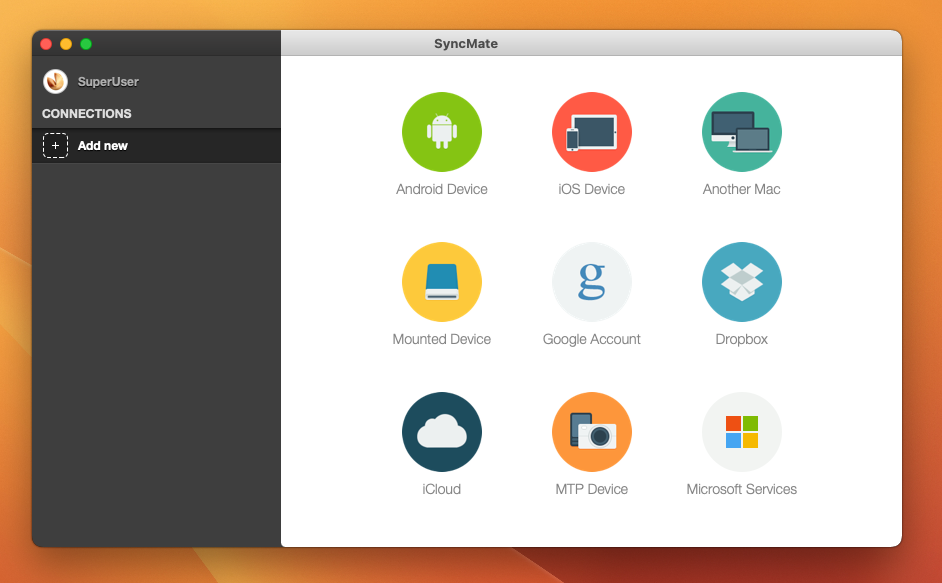
Fördelar
- Synkroniserar olika data över flera enheter
- Stöder bakgrundssynkronisering och automatisk synkronisering
- Kompatibel med både Android och iOS
Nackdelar
- Gratisversionen är begränsad när det gäller vilken typ av data du kan synkronisera
Stödda operativsystem: macOS
Pris: gratis, uppgraderingspris från 39,95 $
Följ den steg-för-steg-guide nedan för att synkronisera din OnePlus-telefon trådlöst med din Mac med hjälp av SyncMate:
- Öppna SyncMate-modulen på din telefon.
- Säkerställ att det finns en bock i kryssrutan för trådlös synkronisering.
- Om din telefon är inställd på “Endast tillåtna IP-adresser” kommer den att be om tillåtelse varje gång innan den ansluter till en ny Mac. Genom att acceptera förfrågan läggs din Macs IP till din säkra lista för synkronisering.
- Justera dina synkroniseringsinställningar. Du kan välja att synkronisera allt automatiskt varje gång din telefon och Mac är inom räckhåll för varandra.
- När du har valt dina inställningar och önskade filer, tryck på Synkronisera-knappen för att börja synkronisera.
Android File Transfer: Det kostnadsfria alternativet till OnePlus Mac File Transfer
Ett annat sätt för enkel filöverföring mellan OnePlus och Mac är att använda Android File Transfer (även kallad AFT). Det är utvecklat av Google som deras lösning på problemet, och denna gratis programvara är också kompatibel med macOS. Med den kan du koppla din OnePlus-smartphone (eller vilken Android-enhet som helst) till din Mac, och vice versa.
Eftersom det är ett gratis program erbjuder AFT inte en omfattande lista med funktioner. Men det fungerar bra för överföring av filer och mappar via USB-kabel. Den monterar din telefon som en extern USB-enhet så att du kan komma åt den.
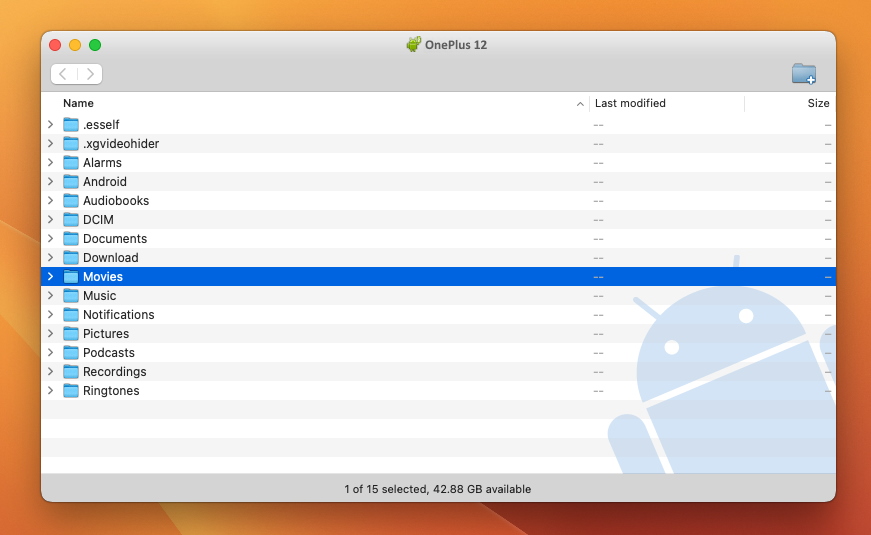
Fördelar
- Appen är gratis
- Det är Googles officiella lösning för filöverföring
Nackdelar
- Inga ytterligare funktioner förutom filöverföring
- Kräver en USB-kabel för att användas
- Benägen för tillfälliga fel
- Inte längre tillgänglig för nedladdning
Stödda operativsystem: macOS, Windows, iOS, Android
Pris: gratis
Om du har den giltiga .dmg-filen eller appen redan installerad, ta en titt på denna steg-för-steg-guide för att överföra filer från din OnePlus-telefon till Mac med hjälp av Android File Transfer:
- Ladda ner och installera Android File Transfer på din Mac genom att öppna AndroidFileTransfer.dmg och dra Android File Transfer till Program.
- Öppna Android File Transfer. Efter första installationen öppnas den automatiskt.
- Lås upp din telefon.
- Anslut din telefon till din Mac med en USB-kabel.
- Tryck på meddelandet “Laddar denna enhet via USB” som du ser på din telefon.
- Välj “Filöverföring” under “Använd USB till”.
- Du kommer att se ett Android File Transfer-fönster på din dator som du kan använda för att dra och släppa filer i.
MobileTrans: Ytterligare en lösning för att överföra filer för Mac
MobileTrans är den sista lösningen vi vill utforska idag. Den är huvudsakligen fokuserad på filöverföring mellan telefoner, men kan även användas för en lyckad OnePlus Mac-överföring. Denna gratisapp gör det möjligt för dig att säkerhetskopiera och återställa olika filtyper från din telefon till din dator via kabel, såsom bilder, kontakter, textmeddelanden med mera.
En av nyckelfunktionerna som MobileTrans framhäver är möjligheten att säkerhetskopiera din chatt-historik från WhatsApp, Kik eller LINE från din smartphone till din Mac. Du kan sedan återimportera säkerhetskopiorna till din telefon. Om du dock inte är en aktiv användare av dessa meddelandeappar, kommer du inte att dra någon egentlig nytta av denna förmån.
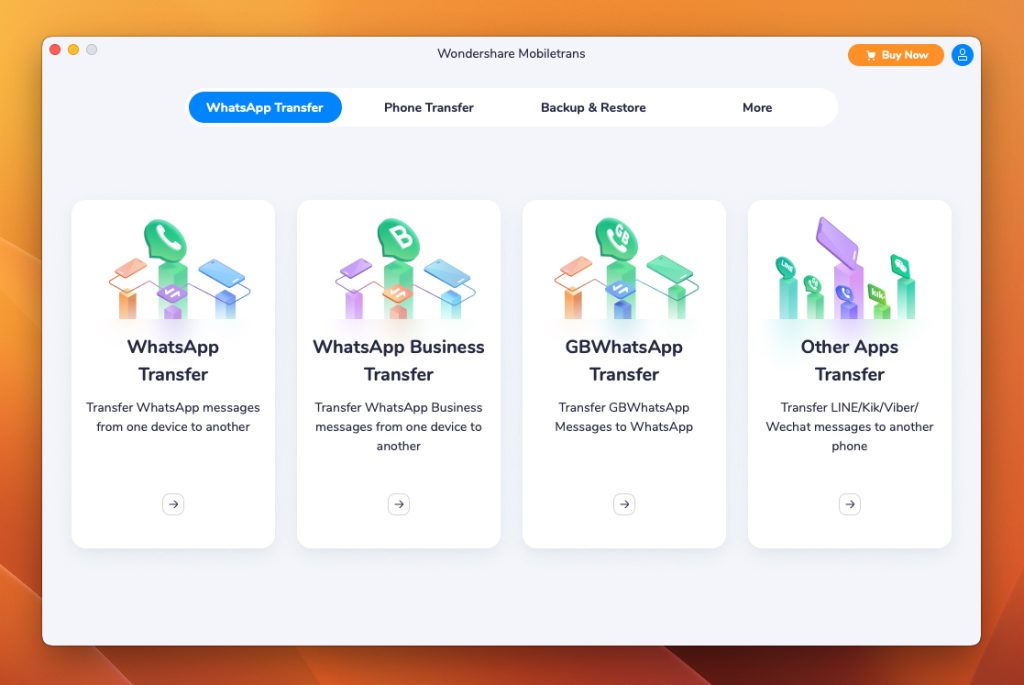
Fördelar
- Fri att använda
- Tillåter dig att överföra och säkerhetskopiera din WhatsApp-data
Nackdelar
- Kräver en USB-kabel för att ansluta
- Många funktioner kretsar kring meddelandeappar
Stödda operativsystem: macOS, Windows, Android, iOS
Pris: 29,95 USD per år
Här är en steg-för-steg-guide om hur du ställer in och använder MobileTrans:
- Ladda ner och installera Wondershare MobileTrans på din Mac.
- Anslut Oneplus till Mac med en USB-kabel. Välj sedan modulen Säkerhetskopiera & Återställ.
- Välj vilka filer du vill överföra och klicka på “Start”.
- Koppla inte från innan säkerhetskopieringen är klar. För att komma åt dina säkerhetskopior, gå till MobileTrans Återställ-modulen.
Slutsats
Trots att de inte är tillgängliga nativt behöver filöverföringar mellan OnePlus och Mac inte vara komplicerade. Med den programvara som rekommenderas ovan kan du enkelt ansluta OnePlus till Mac för att överföra olika mediefiler. Inte nog med det.
Mångsidiga appar som MacDroid låter dig hantera hela mappar, redigera filer utan att faktiskt överföra dem, och mycket mer. Du kan även ansluta vilken MTP-kamera eller MP3-spelare som helst för enkel anslutning mellan alla dina enheter. Detta eliminerar behovet av att ladda ner och använda olika appar för olika åtgärder.
Vanliga frågor
Du kan överföra filer från OnePlus till Mac med hjälp av MacDroid eller Android File Transfer och en USB-kabel. Följ våra steg-för-steg-guider ovan för att ansluta dina enheter och enkelt flytta dina filer. Expertanvändare som är tekniskt kunniga och vill ha mer avancerade backup-alternativ och PRO-inställningar kan välja att roota OnePlus One från Mac med hjälp av ett OnePlus One-verktygskit för Mac.
Först, skapa en länk mellan din Mac och din Android-telefon med hjälp av ett program. Uppgradering till PRO-versionen av MacDroid gör att du kan överföra från din dator till din smartphone snabbt och enkelt. Det fungerar inte bara med OnePlus, utan tillåter även Oppo Mac-överföringar, Xiaomi Mac-överföringar, och mer
